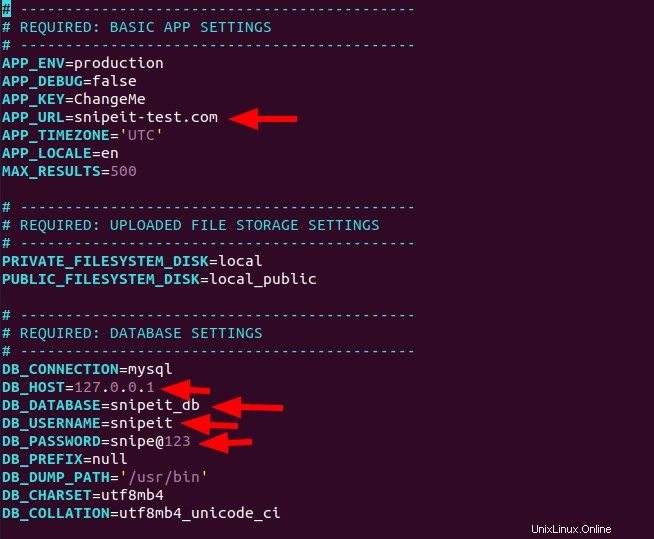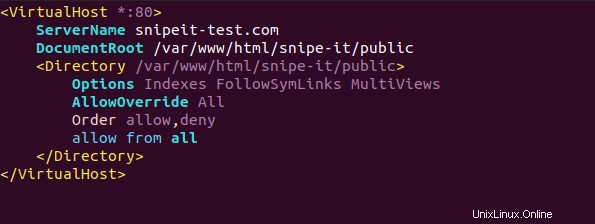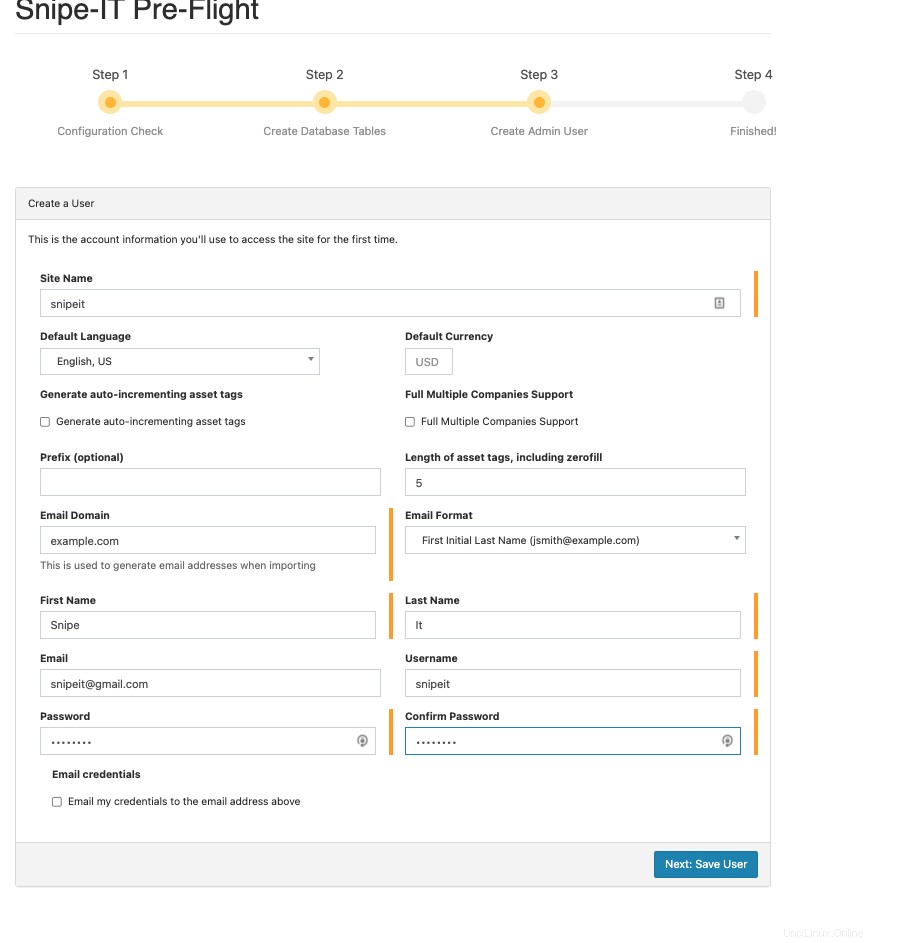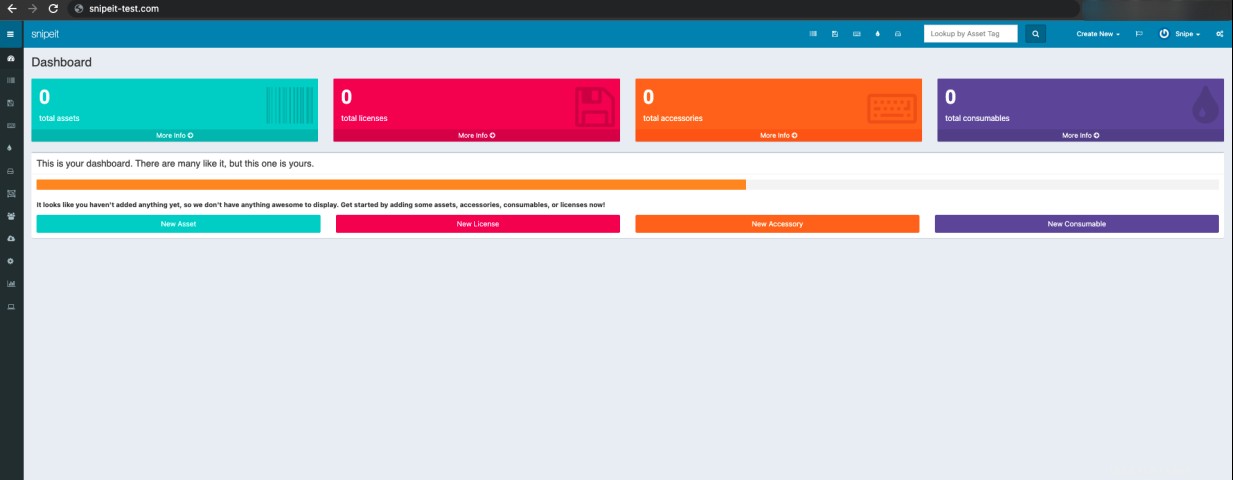Aby bylo možné sledovat vlastnictví, proces nasazení a podrobnosti o všech serverech, je zapotřebí výkonný správce IT aktiv. Toho lze dosáhnout instalací a používáním Snipe-IT, nástroje pro správu IT aktiv s otevřeným zdrojovým kódem.
V tomto článku probereme instalaci Snipe-IT na server Ubuntu 22.04.
Instalace Snipe-IT Asset Manager
Chcete-li nainstalovat nástroj snipe-IT, musíte nejprve nainstalovat zásobník LAMP, tedy Linux, server Apache, server Mysql a PHP. Chcete-li je nainstalovat, nejprve aktualizujte úložiště serveru, poté zkontrolujte dané příkazy a spusťte je také na svém serveru.
$ aktualizace sudo apt &&sudo apt upgrade -y
Nainstalujte Apache
Nainstalujte server Apache spuštěním příkazu jako:
$ sudo apt install apache2 -y
Nyní spusťte a povolte službu apache provedením příkazu podobného příkazu uvedenému níže.
$ sudo systemctl spustit apache2$ sudo systemctl povolit apache2
Nainstalujte PHP
Chcete-li nainstalovat PHP, nejprve přidejte úložiště PHP na svůj server přidáním příkazu, jak je uvedeno níže:
$ sudo add-apt-repository ppa:ondrej/php
Dále nainstalujte rozšíření PHP. Chcete-li to provést, spusťte příkaz jako:
$ sudo apt install -y php-{opcache,pdo,bcmath,calendar,ctype,fileinfo,ftp,gd,intl,json,ldap,mbstring,mysqli,posix,readline,sockets,bz2,tokenizer,zip, curl,iconv,phar} Nainstalujte také další požadované balíčky.
$ sudo apt install -y openssl curl git wget zip
Dále je třeba restartovat webový server Apache, aby se nové změny uplatnily.
$ sudo systemctl restartujte apache2
Nainstalujte server MySql/MariaDB
Nainstalujte server Mysql nebo MariaDB. V našem případě instalujeme server MySQL. Poté spusťte a povolte server MySQL provedením příkazu, jak je uvedeno níže.
$ sudo apt install mysql-server$ sudo systemctl spustit mysql$ sudo systemctl povolit mysql
Dále zabezpečte server mysql. Chcete-li to provést, budete muset provést příkaz jako:
$ sudo mysql_secure_installation
Nastavte heslo uživatele root a vyprázdněte oprávnění. Uvidíte výstup podobný níže uvedenému snímku obrazovky.
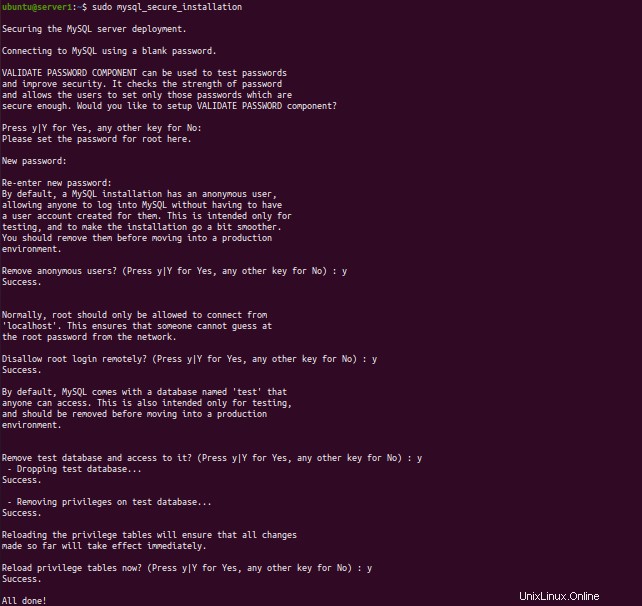
Vytvořit databázi pro Snipe-IT
Přihlaste se k serveru mysql a vytvořte uživatele a databázi pro snipe-IT. Pro další podrobnosti spusťte níže uvedený příkaz.
$ sudo mysql -u root -pmysql> VYTVOŘIT DATABÁZI snipeit_db;Dotaz OK, ovlivněn 1 řádek (0,01 sec)mysql> VYTVOŘIT UŽIVATELE 'snipeit'@'localhost' IDENTIFIKOVANÉHO S mysql_native_password podle ochrany OK' , 0 ovlivněných řádků (0,03 s)mysql> UDĚLEJTE VŠECHNA PRIVILEGIE NA snipeit_db.* TOMU 'snipeit'@'localhost';Dotaz OK, 0 ovlivněných řádků (0,02 s)mysql> FLUSH PRIVILEGES;Dotaz OK, 0,00 ovlivněných řádků )mysql> ukončit
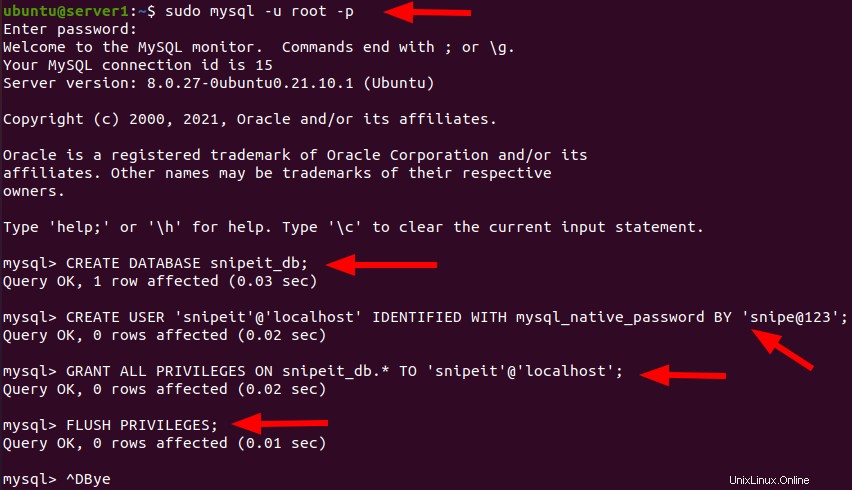
Nainstalujte Snipe-IT
Chcete-li nainstalovat nástroj Snipe-IT na server Ubuntu 22.04, stáhněte si nejnovější balíček snipe-IT z githubu. Přejděte do adresáře /var/www/html a poté stáhněte balíček spuštěním příkazu podobného jako:
$ cd /var/www/html
Spusťte příkaz git ke stažení balíčku do tohoto adresáře.
$ sudo git clone https://github.com/snipe/snipe-it snipe-it
Dále zkopírujte .env.example vytvořením nového souboru jako .env.
$ cd /var/www/html/snipe-it
$ sudo cp .env.example .env
Dále upravte tento soubor .env aktualizací podrobností databáze a adresy URL. Další podrobnosti naleznete na níže uvedeném snímku obrazovky.
$ sudo vim .env
APP_URL=snipeit-test.comAPP_TIMEZONE='UTC'DB_CONNECTION=mysqlDB_HOST=127.0.0.1DB_DATABASE=snipeit_dbDB_USERNAME=snipeit[e-mail chráněný]DB_PREFIX/THLL_COD8_THLL_8code=null_8DB_DUmb'Dumb=t
Instalovat Composer
Nainstalujte skladatel do tohoto adresáře. Pro stažení a instalaci skladatele můžete provést příkaz podobný tomu, který je znázorněn níže.
$ curl -sS https://getcomposer.org/installer | php$ sudo mv skladatel.phar /usr/local/bin/composerDále přejděte na /var/www/html/snipe-it, poté budou všechny závislosti PHP staženy spuštěním příkazu jako:
$ cd /var/www/html/snipe-it/$ aktualizace skladatele sudo --no-plugins --no-scripts$ instalace skladatele sudo --no-dev --prefer-source --no-plugins - -no-scriptsDále vygenerujte klíč aplikace spuštěním příkazu, jak je uvedeno níže.
$ sudo php artisan key:generateDále udělte požadované oprávnění vašemu adresáři snipe-it
$ sudo chown -R www-data:www-data /var/www/html/snipe-it$ sudo chmod -R 755 /var/www/html/snipe-itKonfigurace webového serveru Apache pro Snipe-IT
Pro Snipe-IT vytvořte konfigurační soubor Apache. Předtím však můžete zakázat výchozí konfigurační soubor apache podobným příkazem, jak je uvedeno níže.
$ sudo a2dissite 000-default.confDále vytvořte konfigurační soubor pro Snipe-IT s obsahem podobným danému snímku obrazovky.
$ sudo vim /etc/apache2/sites-available/snipeit.confObsah souboru virtuálního hostitele:
ServerName snipeit-test.com DocumentRoot /var/www/html/snipe-it/public Možnosti Indexy FollowSymLinks MultiViews AllowOverride All Order povolit, zakázat povolit ze všech
Dále musíte povolit nový konfigurační soubor a restartovat server Apache, aby se změny projevily.
$ sudo a2ensite snipeit.conf$ sudo systemctl restart apache2Snipe-IT Dashboard
Konečně jste připraveni vidět řídicí panel snipe-it tím, že k němu přistoupíte prostřednictvím názvu domény, který jste nastavili. Nejprve se zobrazí stránka s podrobnostmi o požadavcích, poté můžete vytvořit uživatele. Další podrobnosti naleznete na níže uvedeném snímku obrazovky.
Poté klikněte na Další uložením podrobností o uživateli, zobrazí se řídicí panel snipe-IT podobný snímku obrazovky, jak je znázorněno níže.
Závěr
V tomto článku jste se naučili, jak nainstalovat nástroj pro správu aktiv snipe-IT a nastavit řídicí panel vytvořením databáze a vytvořením konfiguračního souboru. Děkuji!
Ubuntu